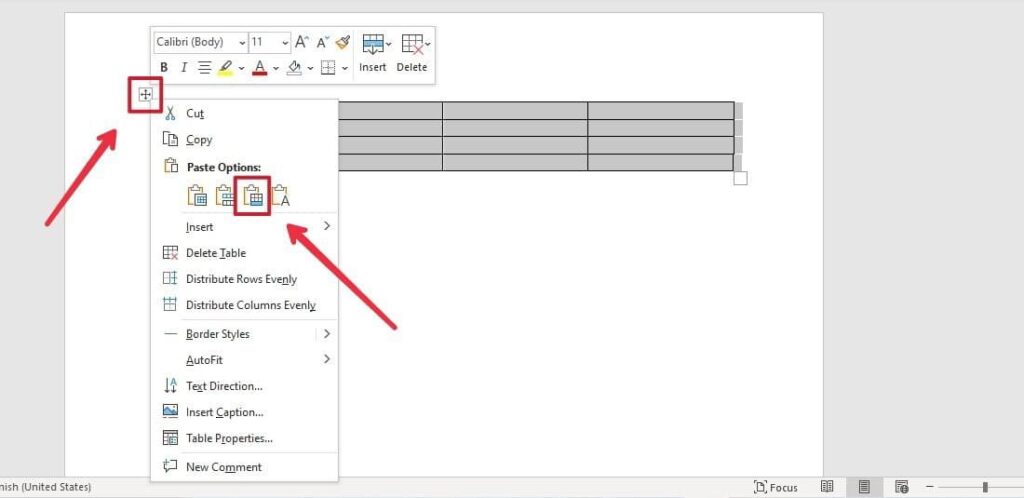நாம் கற்றுக்கொள்ள வேண்டிய மிக முக்கியமான ஒன்று உபயோகிப்பது வார்த்தை ஆவணங்களை உருவாக்க. அது எதற்காக என்பது முக்கியமல்ல; எப்போதாவது, குறைந்தபட்சம் ஒரு முறையாவது, இந்த ஆவணம் எடிட்டிங் திட்டத்தை எப்படிப் பயன்படுத்துவது, எதிர்பாராத நிகழ்வைத் தீர்ப்பது, வேலைக்குத் தகுதி பெறுவது அல்லது நண்பர், சக ஊழியர், குடும்ப உறுப்பினர் அல்லது அறிமுகமானவருக்கு உதவ வேண்டும்.
அதிர்ஷ்டவசமாக, வேர்ட் பயன்படுத்த கற்றுக்கொள்வது கடினம் அல்ல. இருப்பினும், தெரிந்து கொள்ள பல விஷயங்கள் உள்ளன, ஏனெனில் இது முடிவற்ற எடிட்டிங் செயல்பாடுகளுடன் வருகிறது, அவை நமக்கு முன் யோசனை இல்லையென்றால் பயன்படுத்த சற்று கடினமாக இருக்கும், ஆனால் அது பொதுவாக எளிமையானது, அவற்றில் ஒன்று இரண்டு அட்டவணைகளை எளிதாக இணைக்கவும், கீழே உள்ள சில எளிய படிகளில் நாம் விளக்குவோம்.
எனவே நீங்கள் வேர்டில் இரண்டு டேபிள்களை விரைவாக இணைக்கலாம்
Word is இல் இரண்டு அட்டவணையில் சேருங்கள் செய்ய எளிதான விஷயங்களில் ஒன்று. இதற்கு சில வினாடிகளுக்கு மேல் ஆகாது, நாங்கள் இப்போது குறிப்பிடும் பின்வரும் படிகளை மட்டுமே நீங்கள் செய்ய வேண்டும்:
- முதலில், நீங்கள் வார்த்தையைத் திறந்தவுடன், நீங்கள் இரண்டு வெவ்வேறு அட்டவணைகளை உருவாக்க வேண்டும். இதைச் செய்ய, நீங்கள் பிரிவைக் கண்டுபிடிக்க வேண்டும் நுழைக்க, இது எடிட்டரின் மேல் பேனலில் உள்ள எடிட்டிங் விருப்பங்களில் ஒன்றாகும்.
- பின்னர் பொத்தானை கிளிக் செய்யவும் அட்டவணை நீங்கள் விரும்பியபடி அட்டவணைகளை உள்ளமைக்கவும், ஒவ்வொன்றிற்கும் நீங்கள் விரும்பும் வரிசைகள் மற்றும் நெடுவரிசைகளுடன். நீங்கள் எப்படி விரும்புகிறீர்கள் என்பது இங்கே உங்கள் விருப்பமாக மாறும்.
- ஏற்கனவே வேர்ட் ஆவணத்தில் அட்டவணைகள் செருகப்பட்ட பிறகு, அவற்றுக்கிடையே உள்ள இடைவெளிகளை நீங்கள் அகற்ற வேண்டும், பின்னர் அழுத்தவும் நீக்கு, இரண்டு அட்டவணைகளும் இணைக்கும் வரை, பெரும்பாலான விசைப்பலகைகளில் டெல் என சுருக்கமாக அழைக்கப்படுகிறது. இதன் விளைவாக உங்களிடம் ஒற்றை அட்டவணை இருக்கும். ஒவ்வொரு அட்டவணையின் வடிவங்களும் அவை உருவாக்கப்பட்ட காலத்திலிருந்தே முன் வரையறுக்கப்பட்டிருந்ததால், இது நாங்கள் பரிந்துரைக்கும் வழி.
- மற்றொரு விருப்பம் சுட்டி அல்லது சுட்டி வழியாக இரண்டு அட்டவணைகளில் ஒன்றை நகர்த்துகிறது, அட்டவணையின் மேல் இடது மூலையில் தோன்றும் நான்கு அம்புகளுடன் ஐகானைக் கிளிக் செய்வதன் மூலம். இந்த வழக்கில், அட்டவணையை கீழே இருந்து நகர்த்த நாங்கள் பரிந்துரைக்கிறோம், மேலே இருந்து ஒன்றல்ல, பிரிவின் அடர்த்தியான மற்றும் குறிக்கப்பட்ட கோடு தோன்றலாம், இது இரண்டின் கலவையை வெளிப்படுத்துகிறது, அட்டவணைகள் வெவ்வேறு எண்ணிக்கையிலான நெடுவரிசைகளைக் கொண்டிருந்தால் கூட தோன்றும் வரிசைகள்.
மறுபுறம், நீங்கள் விரும்பும் விதத்தில் ஒரு அட்டவணையை மற்றொன்றில் செருகுவதன் மூலம் அல்லது நீங்கள் விரும்பியபடி அவற்றை எப்படி வேண்டுமானாலும் இணைக்கலாம். இதையொட்டி, அதை நினைவில் கொள்ளுங்கள் அட்டவணைகள் வெவ்வேறு பாணிகள் மற்றும் வடிவமைப்புகளைக் கொண்டிருந்தால், அவை இன்னும் இணைக்கப்படும், ஆனால் அவை இரண்டு பாணிகளையும் வைத்திருக்கும், எனவே நீங்கள் முதலில் தனிப்பயனாக்குதல் பிரிவில் அவற்றை ஒத்திருக்க வேண்டும். பிறகு நீங்கள் விரும்பும் வடிவமைப்பை உங்கள் விருப்பப்படி கொடுத்து மேலும் வரிசைகள் மற்றும் நெடுவரிசைகளுடன் கட்டமைக்கலாம்.
பிற முறைகள்
ஒரு வேர்ட் டாகுமெண்டில் இரண்டு டேபிள்களைச் சேரும் எளிய வழியை நாங்கள் ஏற்கனவே விளக்கினோம். சுட்டி மூலம் அதை எப்படி செய்வது என்பதையும் நாங்கள் குறிப்பிடுகிறோம், அவை சரியாக இணைக்கும் வரை அவற்றை நகர்த்துகின்றன. இருப்பினும், நீங்கள் முயற்சி செய்யக்கூடிய வேறு இரண்டு முறைகள் உள்ளன.
ஒட்டுவதற்கு சூழல் மெனுவிலிருந்து ஒன்றிணைக்கும் விருப்பத்தைப் பயன்படுத்துதல்
- இரண்டு அட்டவணைகளில் ஒன்றைத் தேர்ந்தெடுக்கவும், மேல் இடது மூலையில் உள்ள நான்கு அம்புகள் ஐகானைக் கிளிக் செய்வதன் மூலம்.
- பின் முக்கிய கலவையை அழுத்தவும் "Ctrl + X"; இதன் பிறகு பலகை வெட்டப்படும்.
- பின்னர், நீங்கள் இணைக்க விரும்பும் அட்டவணையின் மூலையில் உள்ள நான்கு அம்புகளின் ஐகானைக் கிளிக் செய்யவும், உடனே, விருப்பங்கள் மெனு திறக்கும்; ஒட்டுவதற்கான விருப்பத்தை வைக்கவும் புதிய வரிசைகளைச் செருகவும் (ஆர்), நீங்கள் இரண்டு அட்டவணைகள் மற்றும் பின்வரும் ஸ்கிரீன்ஷாட்டில் சுட்டிக்காட்டப்பட்ட ஒன்றையும் இணைக்கலாம்.
விசைப்பலகை குறுக்குவழிகளைப் பயன்படுத்துதல்
விசைப்பலகை குறுக்குவழிகளைப் பயன்படுத்தி மேலே உள்ள அட்டவணையை அழுத்துவதன் மூலம் இணைக்கலாம் Alt + Shift + மேல் அம்பு, ஆனால் முதலில் நீங்கள் கீழே உள்ள முழு அட்டவணையையும் தேர்ந்தெடுக்க வேண்டும், மூலையில் உள்ள நான்கு அம்புகளுடன் ஐகானைக் கிளிக் செய்வதன் மூலம் அல்லது இடது சுட்டி பொத்தானை இருமுறை கிளிக் செய்யும் போது முழு அட்டவணையின் மீது சுட்டியை வட்டமிடுவதன் மூலம். பலகைகள் சந்திக்கும் வரை அம்புக்குறியை ஒன்று அல்லது பல முறை அழுத்தவும்.
மறுபுறம், மேலே உள்ள அட்டவணையை கீழே உள்ள அட்டவணையுடன் இணைக்க விரும்பினால், அதே விசை கலவையை நீங்கள் செய்ய வேண்டும், ஆனால் கீழ் அம்புக்குறி, இதுபோல் தெரிகிறது: Alt + Shift + கீழ்நோக்கிய அம்பு.
இந்த முக்கிய சேர்க்கைகள் மூலம் உங்கள் வசதிக்கேற்ப நீங்கள் விரும்பும் அனைத்து நெடுவரிசைகளையும் நகர்த்தலாம். நீங்கள் ஒரே நேரத்தில் ஒன்று அல்லது பலவற்றைத் தேர்ந்தெடுத்து, அவற்றை உங்கள் விருப்பப்படி பதிவேற்றலாம் மற்றும் பதிவிறக்கலாம், அனைத்தும் ஒரே அட்டவணையில்.
வேர்டில் இரண்டு அட்டவணைகளை இணைக்க நாம் இங்கே விட்டுள்ள இந்த முறைகள் நன்கு அறியப்பட்ட மற்றும் எளிமையானது. இருப்பினும், மற்றவை சற்று சிக்கலானவை. அதே வழியில், நீங்கள் வேறு வழிகளை விரும்பினால் மற்றும் தெரிந்தால், அவற்றை கருத்துகளில் விடலாம்.
இறுதியாக, வேலை மற்றும் படிப்பு ஆகிய இரண்டிற்கும் வேர்ட் ஆவணங்களில் அட்டவணைகள் அதிகம் பயன்படுத்தப்படும் பொருட்களில் ஒன்றாகும். இதனால், அவற்றை இணைப்பது பொதுவாக உதவியாக இருக்கும்இன்னும் அதிகமாக, வேர்டில் ஏற்கனவே ஒருவரால் செய்யப்பட்ட ஆவணத்தை மாற்றவோ திருத்தவோ விரும்பினால். இந்த வழியில், நீங்கள் ஒரு புதிய ஒன்றை உருவாக்குவதை முற்றிலும் தவிர்க்கிறீர்கள்; நீங்கள் அவற்றை கலக்க வேண்டும், தேவைப்பட்டால், அவற்றில் பொறிக்கப்பட்ட உரையை மாற்ற வேண்டும் அல்லது வேறு சில மாற்றங்களைச் செய்ய வேண்டும்.
ஒரு வேர்ட் டாகுமெண்ட்டில் இரண்டு டேபிள்களை எப்படி இணைப்பது என்பது குறித்த இந்த டுடோரியல் உங்களுக்கு பயனுள்ளதாக இருந்திருந்தால், நாங்கள் சிலவற்றை கீழே பார்க்கலாம். அவை உங்களுக்கு சுவாரஸ்யமாக இருக்கலாம்:
- வேர்டில் ஒரு பக்கத்தை எவ்வாறு நகலெடுப்பது
- மைக்ரோசாஃப்ட் வேர்டில் பின்னங்களை எழுதுவது எப்படி
- வேர்டில் உங்கள் சொந்த காலெண்டரை உருவாக்குவது எப்படி
- எக்செல் சிறந்த இலவச மாற்றுகள்
- மைக்ரோசாஃப்ட் எக்செல் நெடுவரிசை மற்றும் வரிசையை எவ்வாறு சரிசெய்வது
- எந்த சாதனத்திலும் மைக்ரோசாஃப்ட் ஆபிஸ் 365 ஐ இலவசமாக பதிவிறக்குவது எப்படி
- என்னிடம் மைக்ரோசாஃப்ட் ஆபிஸின் பதிப்பு என்ன என்பதைக் கண்டுபிடிப்பது எப்படி
- ஒரு பவர்பாயிண்ட் நேரடியாக வீடியோவை எப்படி வைப்பது
- பவர்பாயிண்ட் எளிய படிகளில் சுருக்க எப்படி
- பவர்பாயிண்ட் சிறந்த இலவச மாற்றுகள்
- கடவுச்சொல் உள்ள எக்செல் பாதுகாப்பற்றது எப்படி
- சிக்கல்கள் இல்லாமல் எக்செல் இல் ஒரு மைய அட்டவணையை எவ்வாறு உருவாக்குவது